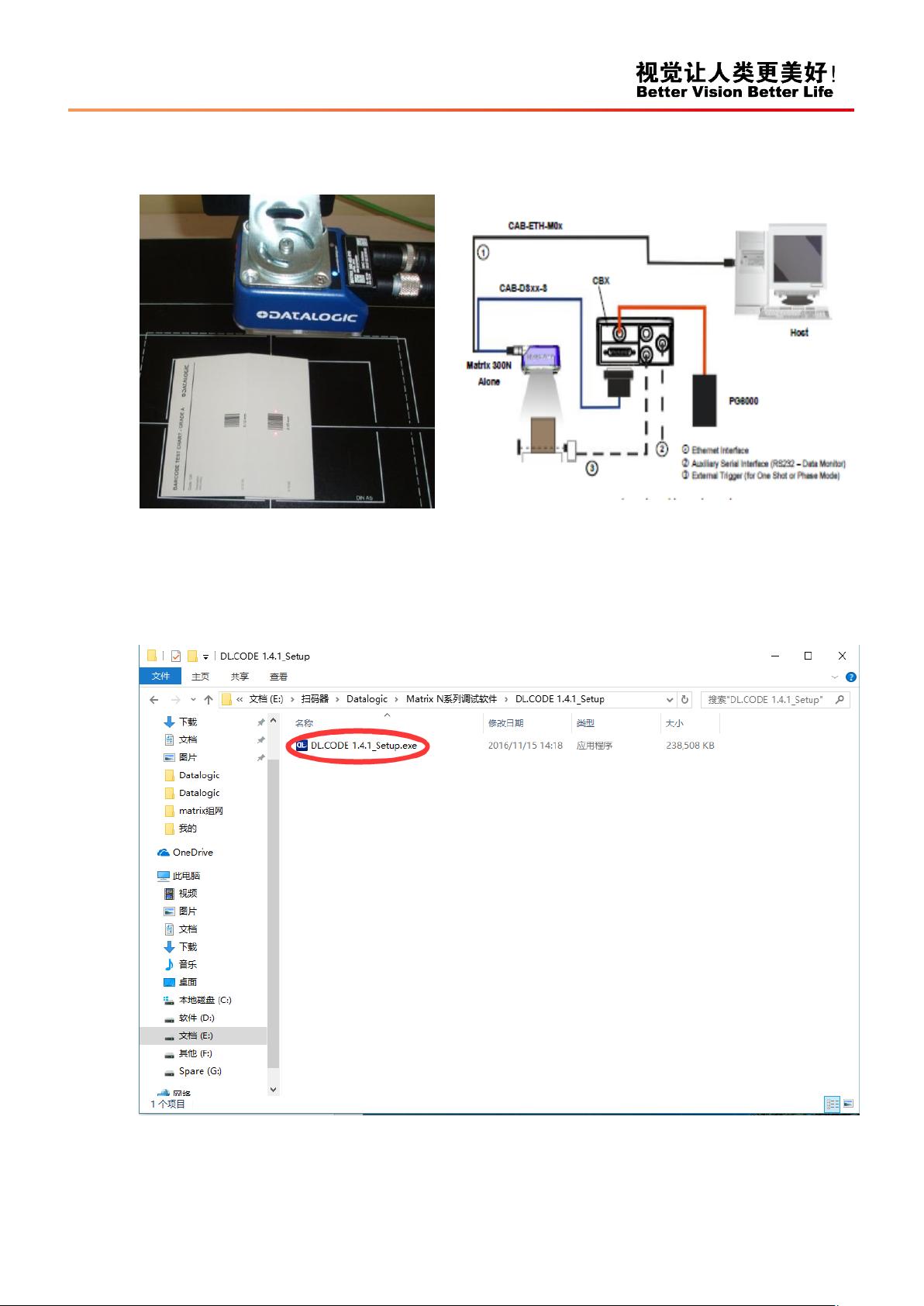DataLogic得利捷扫码器DL.CODE配置与使用指南
版权申诉
127 浏览量
更新于2024-06-15
收藏 3.27MB DOCX 举报
"DataLogic得利捷扫码器-DL.CODE使用说明 Matrix 120 Matrix 210N Matrix 300N"
本文是关于DataLogic得利捷扫码器,特别是Matrix 120、Matrix 210N和Matrix 300N型号的使用说明。DataLogic得利捷是知名的条码扫描设备制造商,其产品广泛应用于物流、仓储、零售等行业。本文将指导用户如何配置和使用这些扫码器。
在首次使用或不进行ID-NET组网的情况下,用户应选择"New Configuration-Single Device"选项来进入配置列表。如果设备之前已配置过,那么应选择"Open Configuration",然后在出现的菜单中选择需要修改的参数,并勾选"set as startup configuration",确保每次启动设备时都会应用这些设置。
配置参数包括:
1. **图像设置 (Image Setup)**:这部分允许用户调整扫描器的图像捕捉参数,如曝光时间、亮度、对比度等,以优化对不同条码的识别效果。
2. **条码设定 (Code setup)**:用户可以在这里定义扫码器能够识别的条码类型,比如EAN、UPC、QR码等,并设定相应的解码策略。
3. **触发模式设置 (Reading Phase)**:此部分涉及如何启动扫描过程,例如手动触发、连续扫描或通过传感器自动触发。
4. **数据格式设定 (Data format)**:这一环节用于配置扫描器输出的数据格式,包括是否添加前缀、后缀,以及如何处理数据,如去除空白字符、转换数据格式等。
北京凌云光技术有限公司在文中被提及,它是一家提供图像和机器视觉技术解决方案的公司,不仅提供包括光源、镜头、相机、采集卡和图像处理软件在内的产品链,还为多个行业提供定制化的解决方案,并提供及时的技术支持。
安装步骤方面,用户在安装DataLogic得利捷扫码器的软件时,应确保系统配置与相机兼容,准备好必要的安装组件,并遵循标准的安装流程,包括选择安装包、勾选所需驱动、指定安装路径,最后完成安装。安装完成后,用户需通过连接设备来查找并配置设备,确保其正常工作。
正确配置和使用DataLogic得利捷扫码器需要对图像设置、条码类型、触发模式和数据格式有深入理解,同时配合合适的硬件环境和软件安装,才能充分发挥这些设备的性能。
2021-07-18 上传
2024-11-05 上传
2023-07-01 上传
2024-11-04 上传
2024-11-04 上传
2023-07-25 上传
2023-11-21 上传
!chen
- 粉丝: 2500
- 资源: 1336
最新资源
- Raspberry Pi OpenCL驱动程序安装与QEMU仿真指南
- Apache RocketMQ Go客户端:全面支持与消息处理功能
- WStage平台:无线传感器网络阶段数据交互技术
- 基于Java SpringBoot和微信小程序的ssm智能仓储系统开发
- CorrectMe项目:自动更正与建议API的开发与应用
- IdeaBiz请求处理程序JAVA:自动化API调用与令牌管理
- 墨西哥面包店研讨会:介绍关键业绩指标(KPI)与评估标准
- 2014年Android音乐播放器源码学习分享
- CleverRecyclerView扩展库:滑动效果与特性增强
- 利用Python和SURF特征识别斑点猫图像
- Wurpr开源PHP MySQL包装器:安全易用且高效
- Scratch少儿编程:Kanon妹系闹钟音效素材包
- 食品分享社交应用的开发教程与功能介绍
- Cookies by lfj.io: 浏览数据智能管理与同步工具
- 掌握SSH框架与SpringMVC Hibernate集成教程
- C语言实现FFT算法及互相关性能优化指南